Dynamics 365 Guides で破損したガイドを修正する
ガイドは、基になる Dataverse データが予期される方法でアプリによって構造化されていない場合、破損していると見なされます。 ガイドが破損する最も一般的な原因は、アプリの外部でデータベース レコードを作成または変更した場合です。 また、ガイドに関連するすべてのデータを保存するのに十分なアクセス許可を著者に与えなかった場合にも破損する場合があります。
ガイドの破損を回避する
破損を回避するには:
PC アプリのみを使用して手順や他のデータを削除します。 PC アプリでは、レコードが削除された後に関連レコードが更新されます。 モデル駆動型アプリまたはその他の場所で単一のレコードを削除した場合、ガイドには削除されたレコードへの参照がまだ含まれている可能性があります。
ガイドを共有する際は、少なくとも読み取り、書き込み、追加、追加先のアクセス許可を著者に付与します。 追加先アクセス許可は、手順、タスク、他のレコードをメイン ガイド レコードにリンクする場合に必要です。
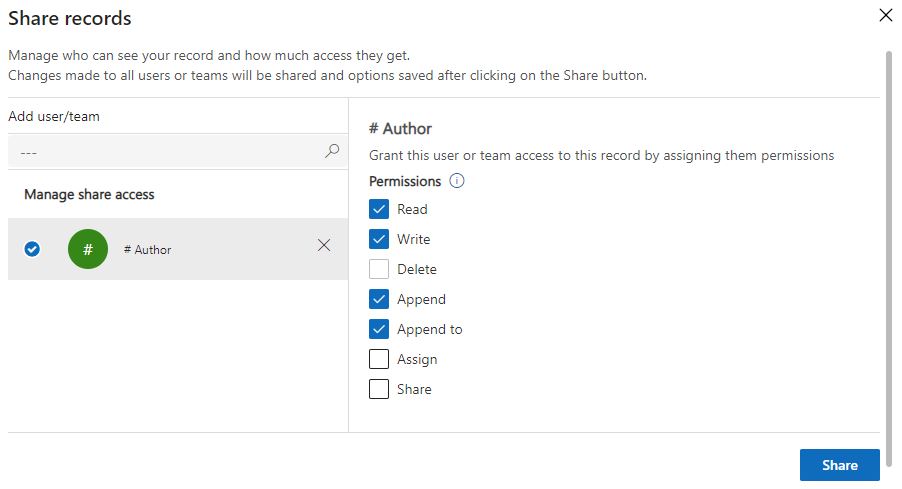
フローを実行して破損したガイドを修正する
破損したガイドを修正するには、モデル駆動型アプリでフローを実行します。 このフローにより、ガイドの読み込みを妨げる一般的な問題が修正されます。 ただし、削除されたデータは復元できず、ガイドが壊れたときと同じ順序で手順が復元されることは保証されません。 たとえば、アプリの外部で手順が削除された場合は、ガイドの読み込みを妨げる無効な参照がフローによって削除されます。 その場合にも、欠如している手順を作成し直して手動で手順の順序を修正するために、PC アプリでガイドを開く必要があります。
メモ
データを正確に復元する必要がある場合は、Power Platform 管理センターのデータベースのバックアップおよび復元機能を使用してください。
破損したガイドを開きます。
フロー メニューで、破損したガイドの修復を選択します。
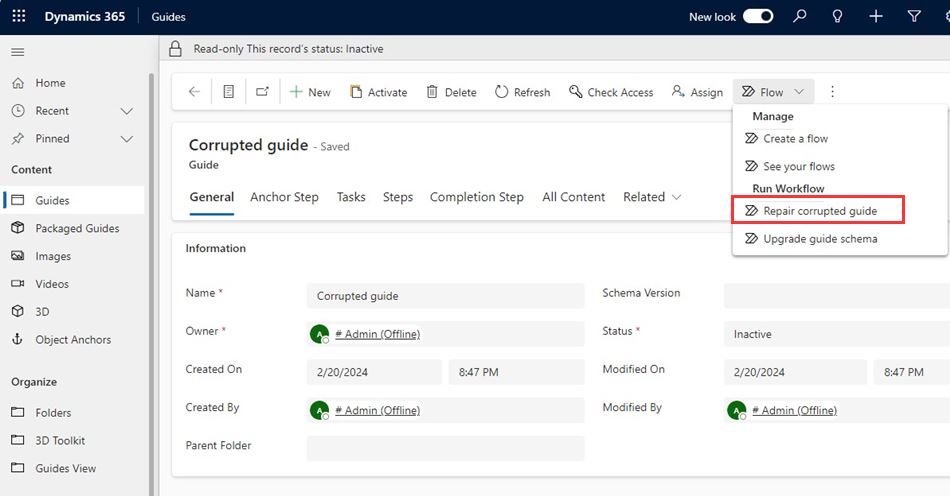
ワークフローの適用の確認ダイアログ ボックスで、OK を選択します。
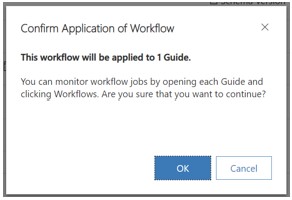
フローが完了するまで数分待ちます。
PC アプリで手順を修正する
モデル駆動型フローは、次のような手順に対して正しい場所に手順を再作成します。
- 追加先アクセス許可が欠如していたために正常に保存されなかった手順
- モデル駆動型アプリで削除された手順
その他のガイドの手順がランダムな位置に表示される場合があります。
PC アプリでガイドを開きます。 誤っている手順を確認します。
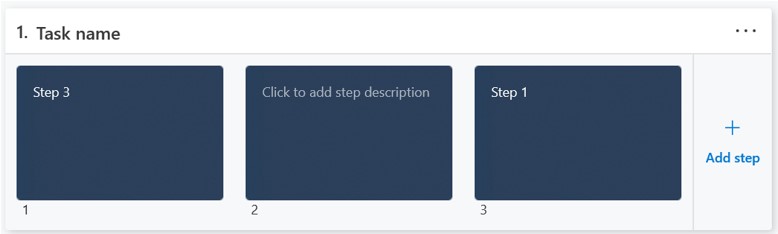
再作成された手順にコンテンツを追加します。
手順をドラッグして正しい順序に配置します。